โพสต์ WordPress: วิธีสร้างและจัดการโพสต์
เผยแพร่แล้ว: 2021-04-28แม้ว่า WordPress จะเป็นระบบจัดการเนื้อหาเต็มรูปแบบ (CMS) แต่ฟีเจอร์พื้นฐานที่สุดคือการสร้างโพสต์ คุณสามารถสร้างโพสต์สำหรับเนื้อหาบล็อกหรือสร้างสำหรับผลิตภัณฑ์ WooCommerce คุณยังสามารถสร้างประเภทโพสต์ที่กำหนดเองซึ่งทำหน้าที่เป็นทุกอย่างตั้งแต่กิจกรรมในปฏิทิน รายการพอร์ตโฟลิโอ การอภิปรายในฟอรัม และเกือบทุกอย่างที่คุณฝันถึง เป้าหมายของเราในโพสต์นี้คือช่วยให้คุณสร้างและจัดการโพสต์เพื่อให้ได้รับประโยชน์สูงสุดจาก WordPress ในระดับพื้นฐานที่สุด
สมัครสมาชิกช่อง Youtube ของเรา
โพสต์ WordPress คืออะไร?
โพสต์เป็นรากฐานของระบบเนื้อหา WordPress ทั้งหมด แน่นอนว่าปลั๊กอินและวิดเจ็ตและธีมและ hooks และ API นั้นยอดเยี่ยม แต่ถ้าไม่มี WordPress Posts พวกเขาก็แทบไม่ทำอะไรเลย
เอกสารอย่างเป็นทางการที่ WordPress.org ระบุไว้อย่างกระชับ:
โพสต์เป็นองค์ประกอบหลัก (หรือเนื้อหา) ของบล็อก โพสต์เป็นงานเขียน เรียบเรียง หรืออภิปราย
ควบคู่ไปกับเพจ (ซึ่งคล้ายกัน แต่ใช้ในวิธีที่ต่างไปจากเดิมอย่างสิ้นเชิง) โพสต์เป็นวิธีหลักที่ทั้งผู้ดูแลระบบและผู้เยี่ยมชมโต้ตอบกับไซต์ของคุณ กำลังโพสต์ภาพอาหารกลางวันที่สวยงามและสูตรอาหารของคุณหรือไม่? นั่นคือโพสต์ กำลังเขียนบทช่วยสอนเกี่ยวกับการใช้เอฟเฟกต์โฮเวอร์ Divi หรือไม่ โพสต์. โพสต์ WordPress Post เกี่ยวกับวิธีการสร้างและจัดการ WordPress Posts? สร้างโพสต์ WordPress!
นอกเหนือจากเรื่องตลกทั้งหมดแล้ว การทำงานกับ Posts เป็นทักษะพื้นฐานและมีประโยชน์มากที่สุดที่คุณมีกับ WordPress
การสร้างโพสต์ WordPress
ขั้นตอนแรกในการสร้างโพสต์ WordPress คือการดูที่แดชบอร์ด WordPress ของคุณ การค้นหา โพสต์ ในแถบด้านข้างทางซ้ายมือ (1) จากที่นั่น คุณสามารถเลือก เพิ่มใหม่ จากแถบด้านข้างเดียวกันหรือที่ด้านบนสุดของหน้า โพสต์ทั้งหมด (2)

จากนั้น คุณจะถูกนำไปที่ตัวแก้ไข ซึ่งตอนนี้มีค่าเริ่มต้นเป็นตัวแก้ไขบล็อกของ Gutenberg คุณยังสามารถใช้ปลั๊กอิน Classic Editor ได้ และกระบวนการจะยังเหมือนเดิม แต่จะดูแตกต่างออกไป
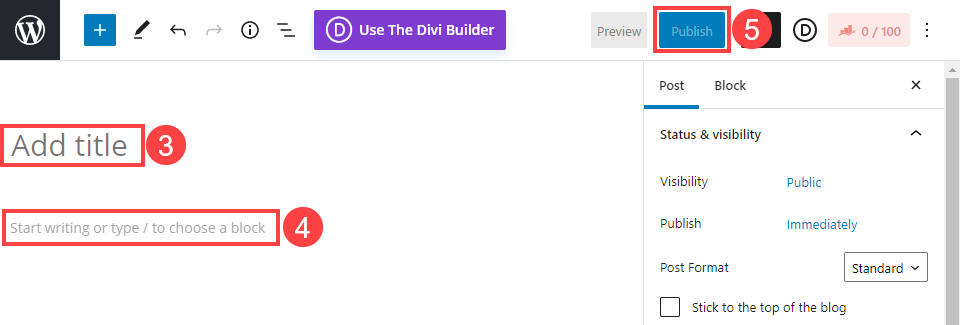
การใช้ตัวแก้ไขบล็อกนั้นง่ายมาก และเรียบง่าย ตำแหน่งที่ระบุว่า Add Title (3) ให้พิมพ์สิ่งที่คุณต้องการให้โพสต์ถูกเรียก (และโดยค่าเริ่มต้นแล้ว URL slug จะเป็นอะไร) โดยค่าเริ่มต้น ตัวแก้ไขบล็อกจะเพิ่มบล็อกข้อความเพื่อช่วยคุณเริ่มต้น (4) เหมาะสมมันบอกว่า เริ่มเขียนหรือพิมพ์ / เพื่อเลือกบล็อก
แม้ว่าคุณจะไม่ดำเนินการใดๆ กับโพสต์แล้ว คุณสามารถกรอกข้อมูลสองจุดนี้แล้วคลิก เผยแพร่ (5) นั่นคือทั้งหมดที่ใช้ในการสร้างโพสต์ WordPress! อย่างไรก็ตาม คุณต้องการทำมากกว่านั้นก่อนที่จะกดปุ่มเผยแพร่ ในขั้นต้น การเพิ่มข้อมูลเมตาและรูปภาพเด่น เหล่านี้ช่วยได้อย่างมาก

ลิงก์ถาวร (6) สำหรับโพสต์ใหม่ของคุณคือ URL ที่จะเผยแพร่ คุณสามารถปรับแต่งให้เข้ากับสิ่งที่คุณต้องการให้เป็นได้ แต่ภายใต้สถานการณ์ส่วนใหญ่จะสะท้อนชื่อโพสต์ที่คุณเลือก การเลือก หมวดหมู่ ที่เหมาะสม (7) ไม่เพียงแต่จะช่วยให้ผู้ใช้ของคุณไปยังส่วนต่างๆ ของไซต์และค้นหาเนื้อหาของคุณเท่านั้น แต่ยังช่วยบอกโปรแกรมรวบรวมข้อมูลของเครื่องมือค้นหาว่ามีการจัดเรียงสิ่งต่างๆ อย่างไร

แท็ก (8) คล้ายกับ หมวดหมู่ โดยจะแสดงวิธีต่างๆ ที่คุณแยกเนื้อหาออก แต่คุณต้องการให้เฉพาะเจาะจง โดยที่ Recipe Blog Posts อาจเป็นหมวดหมู่ คุณอาจใช้ ชีสย่าง เป็นแท็กเพื่อจำกัดให้แคบลงสำหรับผู้ใช้และโปรแกรมรวบรวมข้อมูล
ธีมและปลั๊กอินจำนวนมากใช้ รูปภาพเด่นของ WordPress (9) เพื่อระบุโพสต์ของคุณ รวมถึงเป็นเนื้อหาหลักที่ปรากฏขึ้นเมื่อมีการแชร์โพสต์บนโซเชียลมีเดีย ข้อความที่ตัดตอนมา (10) เป็นคำชมเชยที่เป็นลายลักษณ์อักษรสำหรับภาพที่แชร์ ธีมและปลั๊กอิน โซเชียลเน็ตเวิร์ก แม้แต่ผลการค้นหามักจะแสดงข้อความที่ตัดตอนมาเมื่อพร้อมใช้งาน ดังนั้นการสรุปเนื้อหาบทความในหนึ่งหรือสองประโยคจึงคุ้มค่าที่จะทำเมื่อคุณสร้างบทความ WordPress
การจัดการโพสต์ WordPress
เมื่อคุณสร้างโพสต์ WordPress สองสามโพสต์แล้ว คุณจะต้องดำเนินการบำรุงรักษาและจัดการรายละเอียดบางอย่างที่เปลี่ยนแปลงเมื่อเวลาผ่านไป ใต้รายการ ทั้งหมด (1) ในแดชบอร์ด ให้วางเมาส์เหนือรายการใดๆ และชุดตัวเลือกจะปรากฏขึ้น (2)
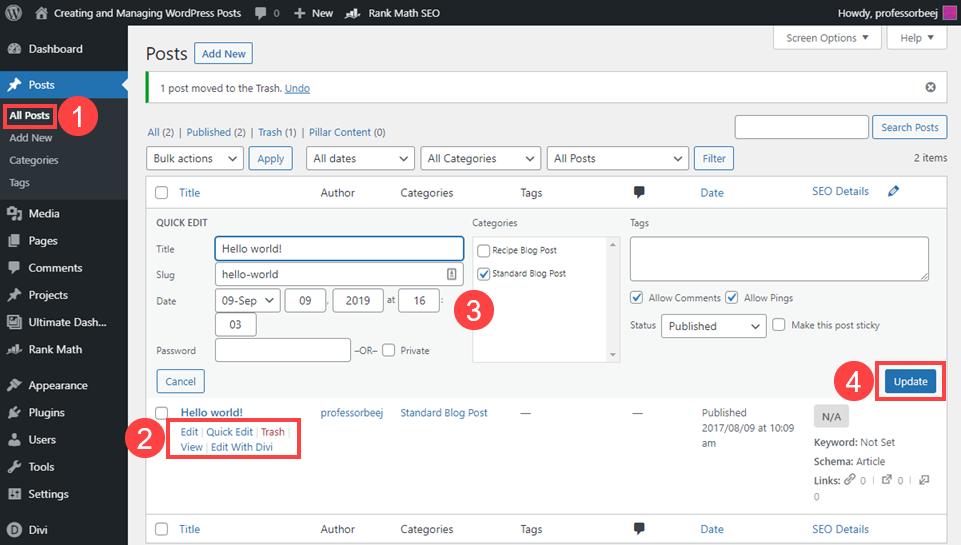
การคลิก แก้ไขด่วน (2) จะขยายรายละเอียดโพสต์ (3) ซึ่งคุณสามารถจัดการรายละเอียดที่ไม่ใช่เนื้อหาได้ คุณสามารถปรับเปลี่ยนชื่อเรื่องและกระสุน วันที่เผยแพร่ หมวดหมู่ แท็ก สถานะการตีพิมพ์ ฯลฯ คุณไม่สามารถปรับเปลี่ยนเนื้อหาที่เป็นลายลักษณ์อักษร รูปภาพเด่น และรายละเอียดอื่น ๆ ที่คุณสร้างขึ้นในตัวแก้ไขบล็อกด้วยปุ่ม แก้ไข (2) การคลิกที่จะนำคุณกลับไปที่ตัวแก้ไขบล็อก
การจัดการแท็กและหมวดหมู่
แท็กนั้นจัดการได้ง่ายมาก คุณสามารถสร้างได้แบบเรียลไทม์โดยพิมพ์ลงในฟิลด์ในเครื่องมือแก้ไขบล็อกหรือแผงแก้ไขด่วน สำหรับการควบคุมที่ละเอียดยิ่งขึ้น ให้ไปที่ โพสต์ – แท็ก (5) และคุณสามารถสร้างและควบคุมชื่อกระสุน และคำอธิบายของแต่ละแท็กบนไซต์ของคุณได้

คำอธิบายนี้ไม่ค่อยได้ใช้ ดังนั้นอย่ากังวลกับการทำให้มันสมบูรณ์แบบ และคอลัมน์ Count จะแสดงจำนวนโพสต์ทั่วทั้งไซต์ของคุณที่ใช้แท็กนั้น คลิกเพื่อไปยังรายการของโพสต์เหล่านั้นเท่านั้น
เมื่อดูที่ หมวดหมู่(6) คุณจะเห็นว่าหน้านี้ดูคล้ายกันมาก อันที่จริงแล้ว ยกเว้น 1 รายละเอียดสำคัญ มันเหมือนกันทุกประการ นั่นไม่ใช่เรื่องบังเอิญ เนื่องจากแท็กและหมวดหมู่เป็นส่วนหนึ่งของโครงสร้างองค์กรของเนื้อหา WordPress ทั้งหมด
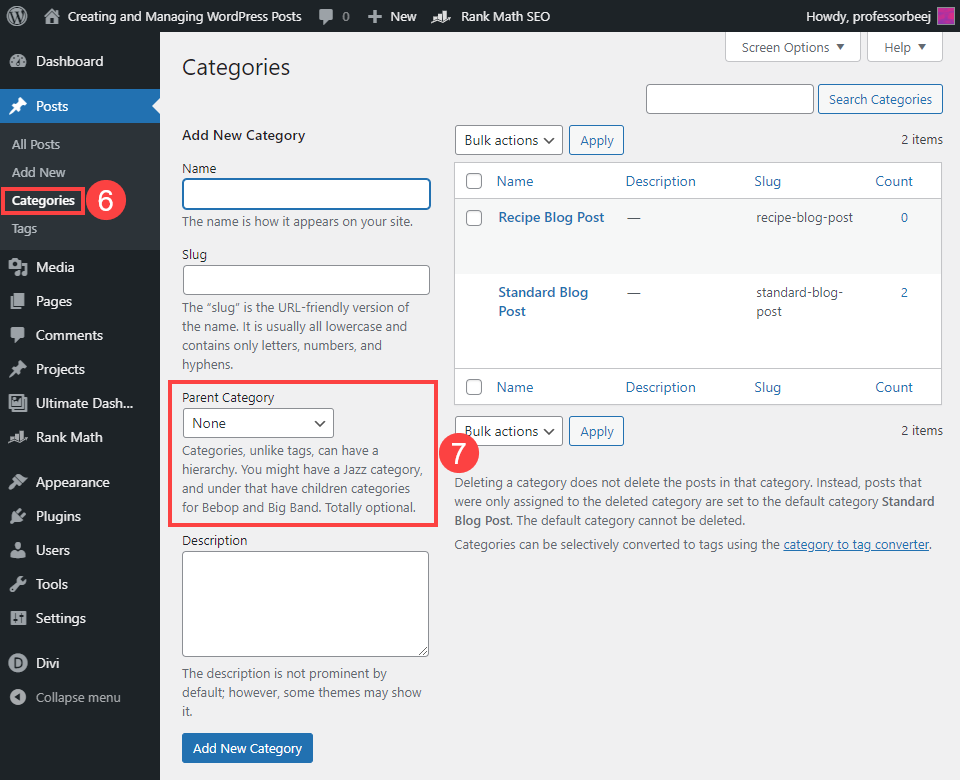
ดรอปดาวน์ หมวดหมู่หลัก (7) ช่วยให้คุณกำหนดอนุกรมวิธานให้กับหมวดหมู่ของคุณได้ หมายความว่าคุณสามารถมีหมวดหมู่ย่อยเพื่อช่วยจัดระเบียบไซต์ของคุณได้ บางทีหมวด สูตรซุป อาจอยู่ภายใต้ โพสต์บล็อกสูตร แต่ มะเขือเทศโหระพา ยังคงเป็นแท็กเพราะมันเฉพาะเจาะจง
ห่อ
โพสต์ WordPress เป็นส่วนพื้นฐานที่สุดของการใช้ CMS เมื่อคุณได้ทราบรายละเอียดเกี่ยวกับสิ่งที่โพสต์อนุญาตให้คุณทำ คุณจะให้ WordPress ก้าวข้ามห่วงในเวลาไม่นาน การจัดการโพสต์อาจเป็นงานหนัก โดยเฉพาะอย่างยิ่งหากไซต์ของคุณมีบทความนับพัน การมีการจัดหมวดหมู่และโครงสร้างแท็กที่ดีสามารถช่วยได้ และการรู้ว่าเมื่อใดควรใช้ประโยชน์จากปุ่มแก้ไขด่วนเพื่อหลีกเลี่ยงการโหลดตัวแก้ไขบล็อกแบบเต็มสามารถช่วยคุณประหยัดเวลาได้อย่างไม่น่าเชื่อตลอดอายุการใช้งานไซต์ของคุณในระยะยาว
เคล็ดลับของคุณในการสร้างและจัดการโพสต์ WordPress คืออะไร?
บทความภาพโดย GoodStudio / shutterstock.com
